我們在繪圖的過程中,經常需要一些CAD標注才會使圖紙更加的完善,在我們使用CAD線性標注的方法標注CAD圖紙的時候,具體的操作方法及相關的標注過程是怎樣的,我們來詳細了解下。
CAD線性標注的過程:
所謂線性標注,是在為圖形對象提供在水平和垂直方向上的尺寸標注,一般情況下是指長度標注。
線性標注的快捷鍵是DIMLINEAR,在命令行輸入該命令,按回車鍵啟用,或者找到功能區-注釋-面板下的標注按鈕啟用,也可以通過菜單欄上的標注-線性啟用
下面通過實際案例,講講CAD線性標注的具體使用方法,以下圖為例,完成下圖各線段的線性標注

1、激活線性標注命令,在命令行輸入DIMLINEAR,按回車鍵,根據命令提示,先對上方水平線段進行標注,選擇左邊第一個點,右邊第二個點,此時軟件會自動計算出兩點間的長度45,如圖

2、移動光標,將尺寸標注線移動到合適位置,如圖
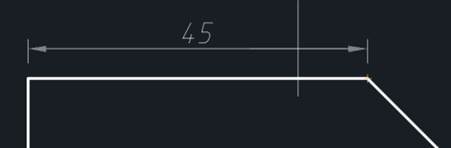
3、按回車鍵,重復以上步驟,完成剩下線段的尺寸標注,最終完成圖如下
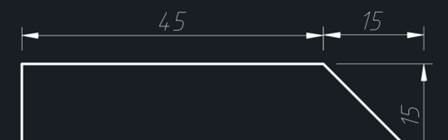
注意,線性標注只能標注水平和垂直方向的對象,比如上圖,對圖中的斜線進行標注的時候,只能拉出垂直方向的尺寸標注線,同時所有的尺寸數值都是軟件自動計算生成,不需要人工手動輸入。
另外,在進行尺寸標注的時候,一定要打開CAD的對象捕捉功能,并選擇精確的特征點,這樣在圖形對象進行修改的時候,標注的數值也會跟著更新。
以上就是在CAD繪圖軟件中,當我們在標注圖紙的過程中,如果需要使用到CAD線性標注,我們可以參考上述的標注過程,對我們會有幫助。今天就介紹這么多了。安裝浩辰CAD軟件試試吧。更多CAD教程技巧,可關注浩辰CAD官網進行查看。
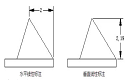
2023-09-22

2023-03-14
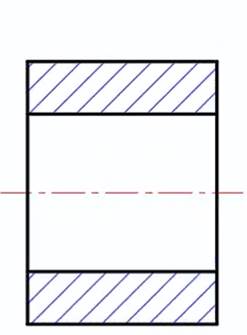
2019-11-28
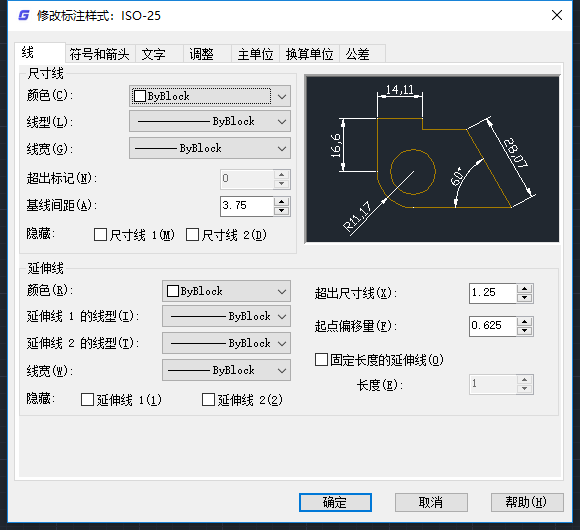
2019-11-14

2019-08-28
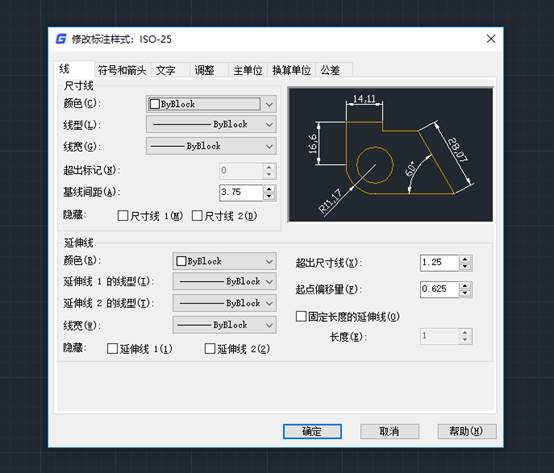
2019-07-29
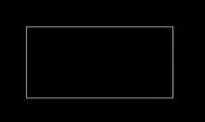
2019-07-19
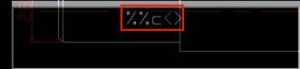
2019-07-17

2019-06-20
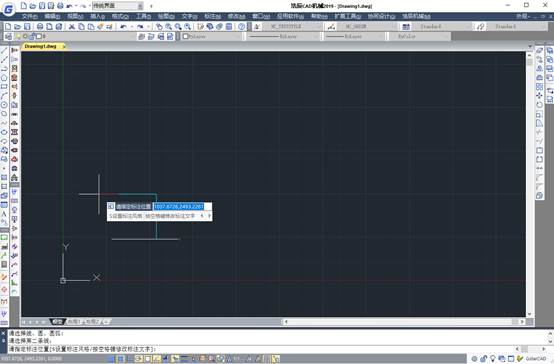
2019-06-20
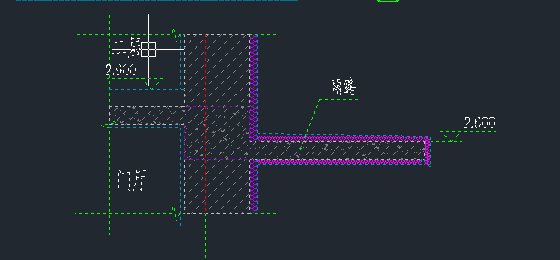
2019-05-21

2023-09-15
